| Excel怎么在已有文字后面添加统一的文字 | 您所在的位置:网站首页 › excel怎样统一加字 › Excel怎么在已有文字后面添加统一的文字 |
Excel怎么在已有文字后面添加统一的文字
|
excel表格是一款非常好用的专业数据处理软件, 很多小伙伴每天都在使用。在Excel表格中如果我们需要在已有文字后面批量添加统一的文字,小伙伴们知道具体该如何进行操作吗,其实操作方法是非常简单的,只需要进行几个非常简单的操作步骤就可以了,小编这里为小伙伴们分享两种比较常用的方法,步骤都是非常简单的,小伙伴们可以打开自己的软件后跟着下面的图文步骤一起动手操作起来,看看不同的方法操作起来有什么不同之处。接下来,小编就来和小伙伴们分享具体的操作步骤了,有需要或者是有兴趣了解的小伙伴们快来和小编一起往下看看吧! 操作步骤第一步:方法1.双击打开Excel表格进入编辑界面,选中数据内容后,按Ctrl+1键,或者右键点击一下后选择“设置单元格格式”; 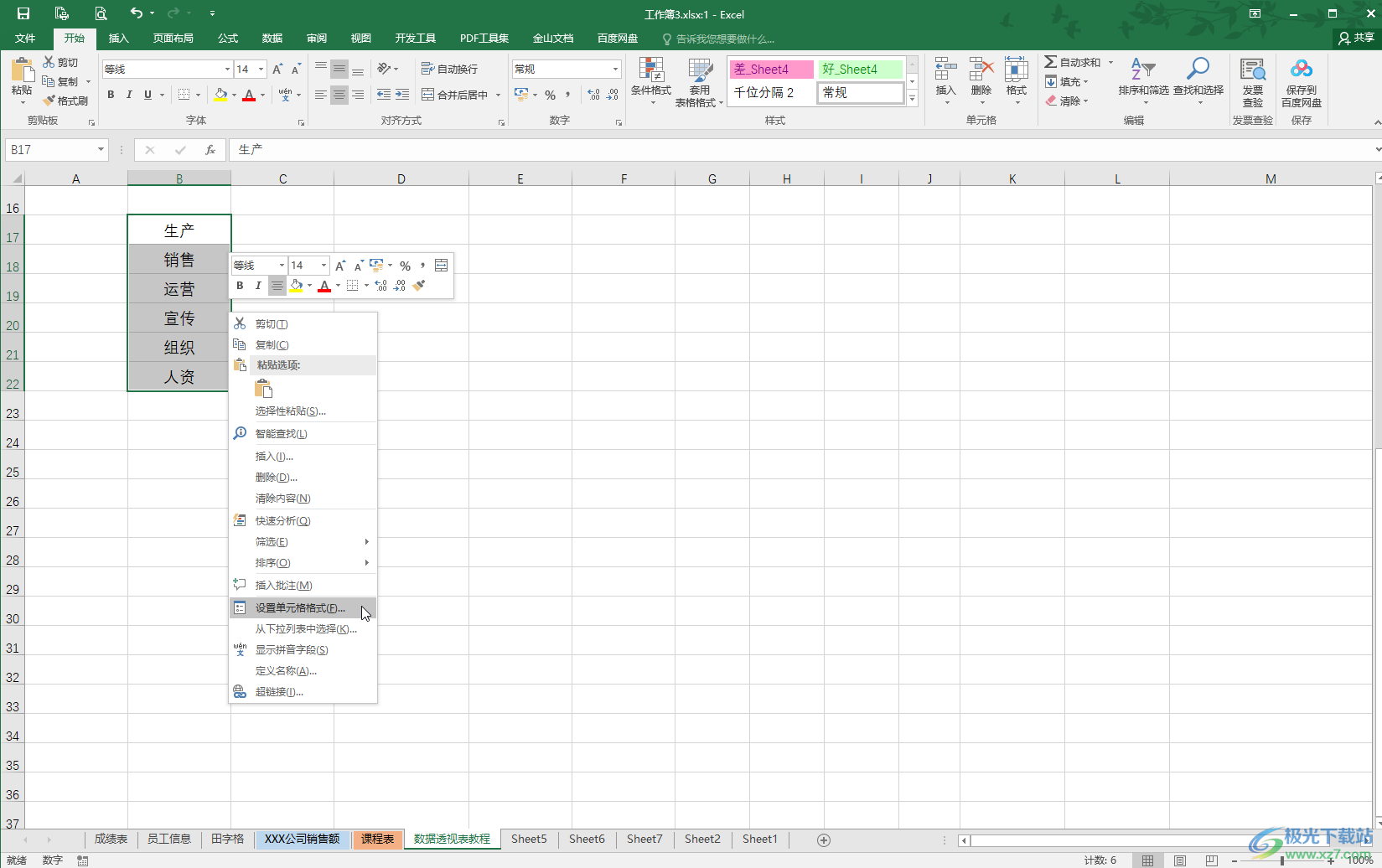 第二步:在打开的窗口中点击切换到“数字”栏,点击“自定义”,输入@符号后输入需要批量添加的文字内容,@符号表示原有的文本,如果原有内容是数字,可以用数字0表示,比如需要在原有的数字后面批量添加单位时,就可输入数字0后在后面输入需要的单位,上方可以看到预览效果,然后点击“确定”; 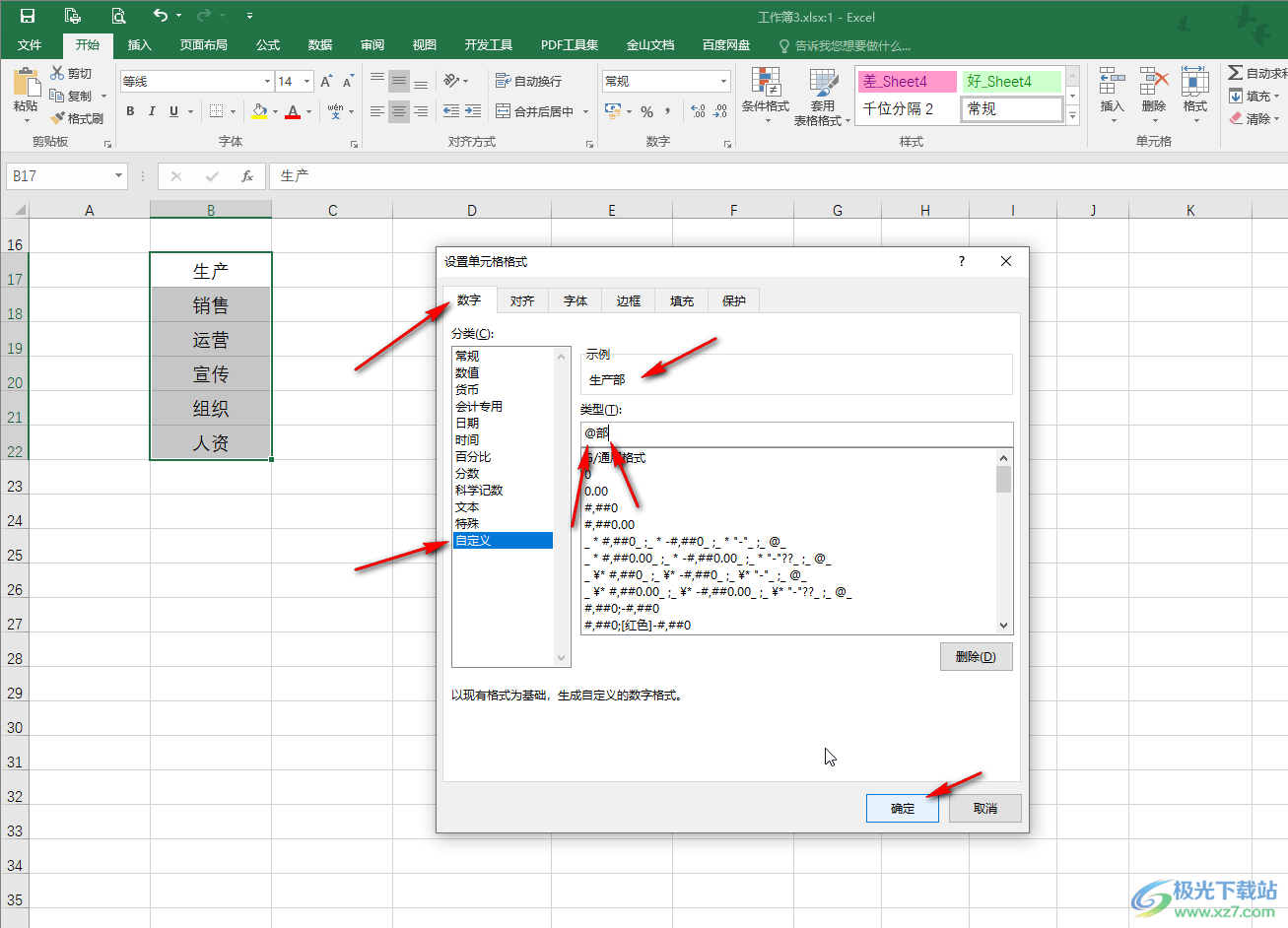 第三步:就可以看到批量在文字后面批量添加统一的文字了; 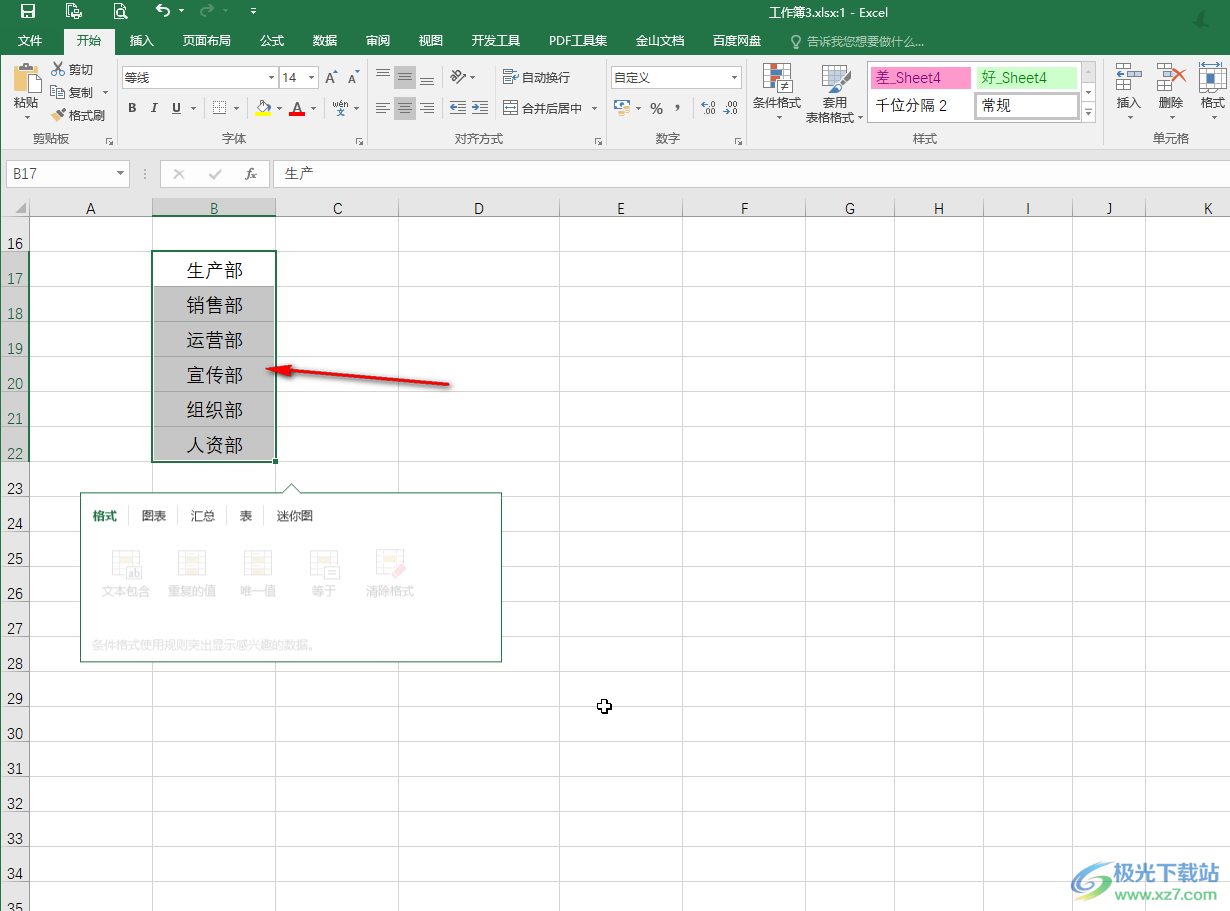 第四步:方法2.按Ctrl加空格键切换到英文输入法,输入等于=符号,然后点击一下原本的单元格,接着输入连接符号& 接着输入英文双引号,把需要添加的文字添加到双引号中,按enter键; 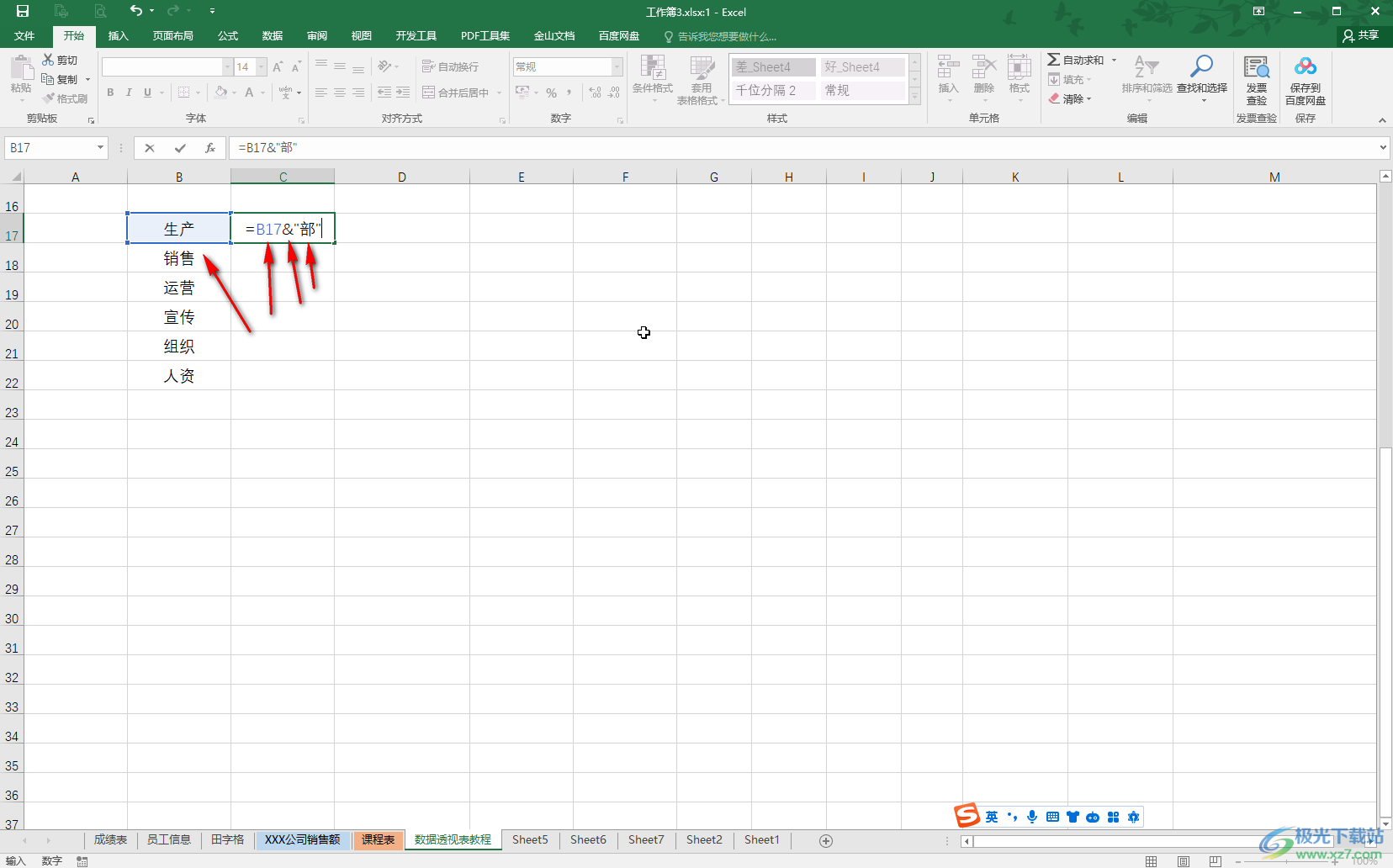 第五步:就可以得到如图所示的添加结果了,点击选中该结果单元格,将鼠标悬停到右下角的小方块上,变成如图所示的实心黑色加号时,双击一下,就可以得到批量添加的效果了。 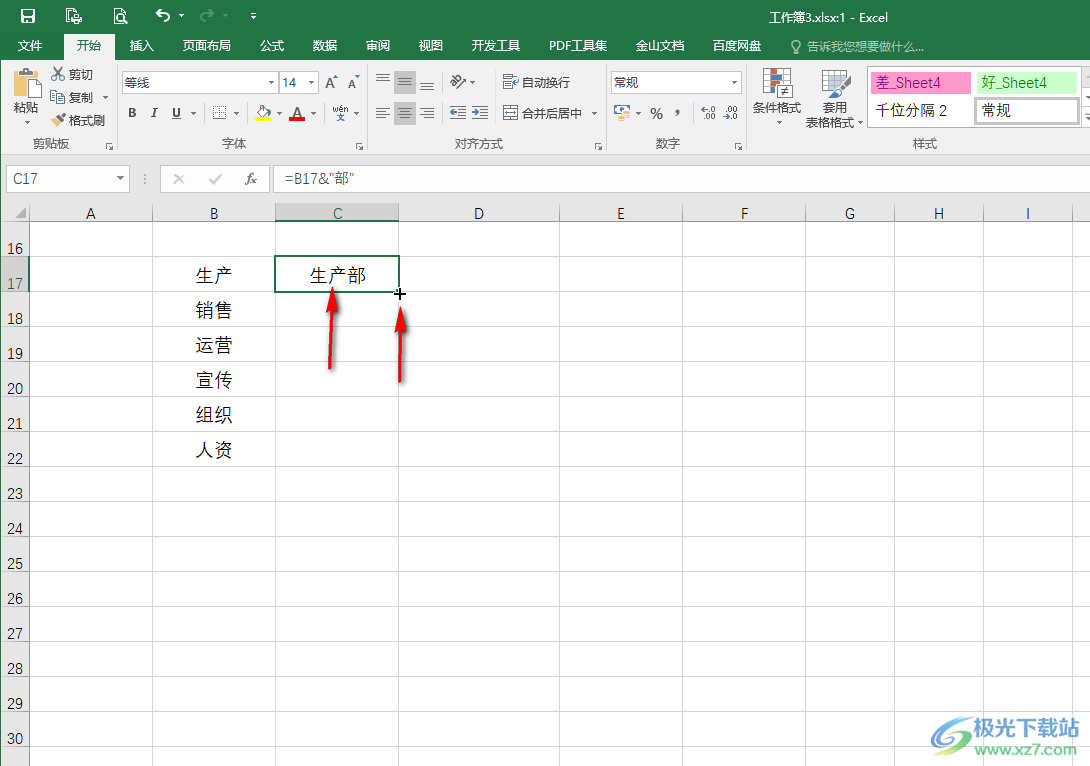 以上就是Excel表格中批量在文字后面统一添加文字内容的方法教程的全部内容了。以上两种方法操作起来都是非常简单的,小伙伴们可以分别动手操作一下,看看效果。  microsoft office 2016安装包 大小:1.05 GB版本:32/64位 简体中文版环境:WinAll, WinXP, Win7 进入下载 |
【本文地址】